Cara mengonversi waktu ke desimal di excel (dengan contoh)
Anda bisa menggunakan rumus berikut untuk mengonversi waktu menjadi nilai desimal di Excel:
1. Ubah waktu menjadi jumlah jam: kalikan waktu asli dengan 24 (jumlah jam dalam sehari)
2. Ubah waktu menjadi jumlah menit: kalikan waktu asli dengan 1440 (jumlah menit dalam sehari)
3. Ubah waktu menjadi jumlah detik: kalikan waktu asli dengan 86.400 (jumlah detik dalam sehari)
Contoh berikut menunjukkan cara menggunakan masing-masing rumus ini dalam praktik.
Contoh: Konversi Waktu ke Desimal di Excel
Misalkan kita memiliki daftar waktu berikut di Excel:
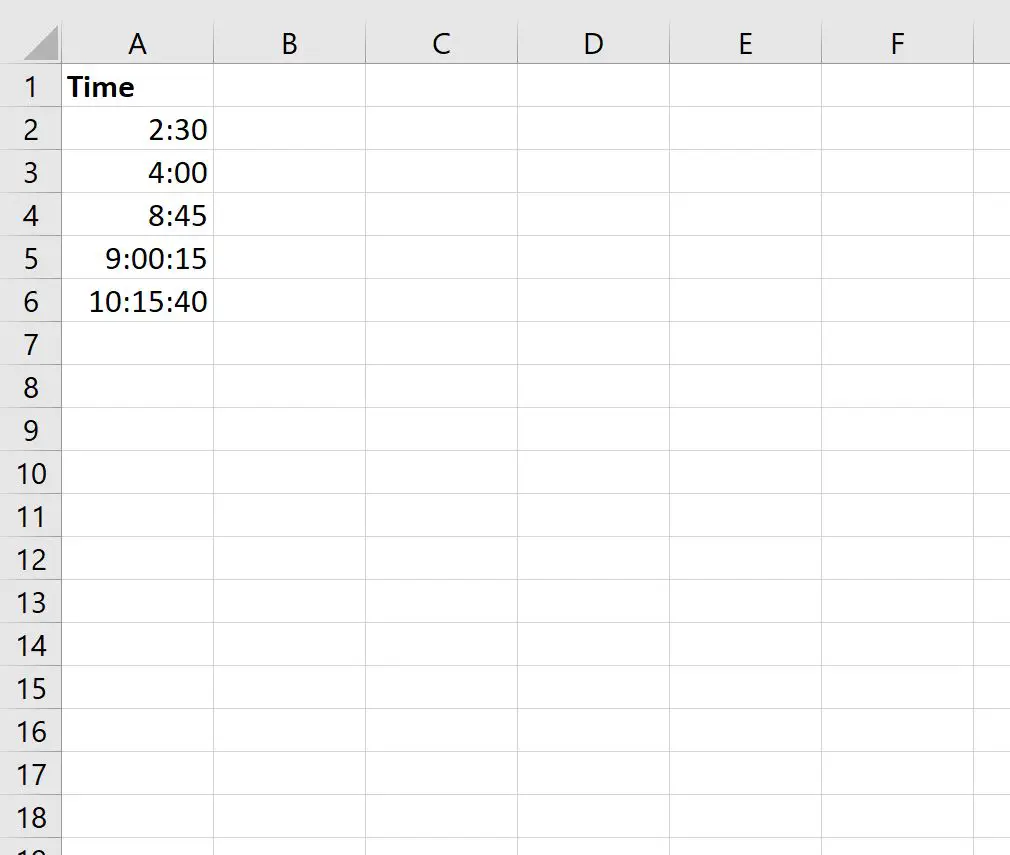
Kita dapat menggunakan rumus berikut untuk mengonversi setiap jam menjadi nilai desimal yang mewakili total jam, menit, dan detik:
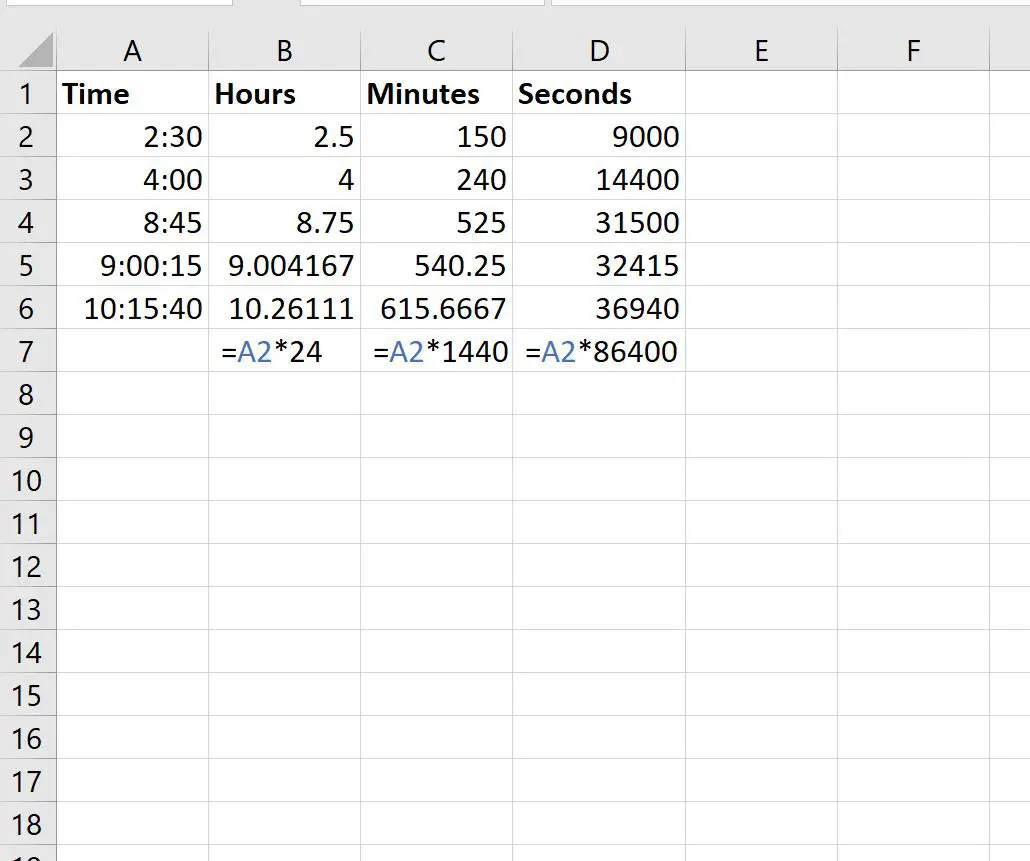
Catatan : Pastikan kolom Jam, Menit, dan Detik semuanya dalam format Umum atau Angka sehingga angka desimal ditampilkan dengan benar.
Berikut cara menafsirkan hasilnya:
- Waktu 2 jam 30 sama dengan total 2,5 jam.
- Waktu 2 jam 30 sama dengan total 150 menit.
- Waktu 2 jam 30 sama dengan total 9.000 detik.
Dan seterusnya.
Jika Anda hanya menginginkan nilai bilangan bulat, Anda bisa menggabungkan setiap rumus dalam fungsi INT() :
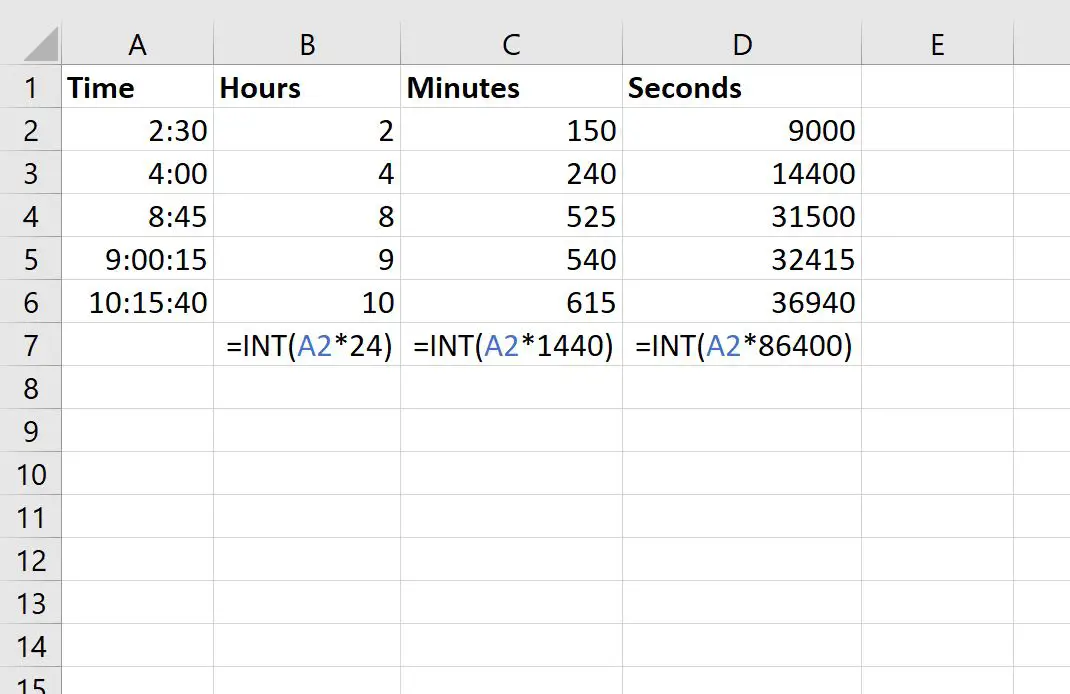
Berikut cara menafsirkan hasilnya:
- Waktu 10:15:40 berisi 10 jam penuh.
- Jam 10:15:40 berisi 615 menit penuh.
- Waktu 10:15:40 berisi 36.940 detik penuh.
Dan seterusnya.
Sumber daya tambahan
Tutorial berikut menjelaskan cara melakukan operasi umum lainnya di Excel:
Cara menghitung selisih dua tanggal di excel
Cara Menghitung Jumlah Berjalan Berdasarkan Tanggal di Excel
Cara mengelompokkan data berdasarkan bulan di Excel